印刷データを取り扱ううえで、必要な処理となっているテキストデータのアウトライン化
なぜ必要なのか、illustratorでの方法をご紹介します。
文字のアウトライン化とは、なぜアウトライン化が必要か
通常、テキストデータはフォント情報に依存していますが、アウトライン化することで、フォント情報が削除され、文字が図形として扱われるようになります。
フォント情報を持つテキストデータを、点と線で構成された図形(パス)に変換する処理のことです。
これにより、指定のフォントがインストールされていない環境でも、文字が意図した通りに表示できます。
印刷会社や他のデザイン環境で、同じフォントがインストールされていない場合、文字化けや表示の崩れが発生する可能性があります。
アウトライン化することで、このような問題を回避し、デザインを正確に再現できます。
Illustratorでアウトライン作成方法
1.テキストデータを直接右クリック
illustratorでテキストを入力、テキストデータ上で右クリックしてアウトラインを作成を選ぶとアウトライン化します。
複数のテキストを選んでも可能です。
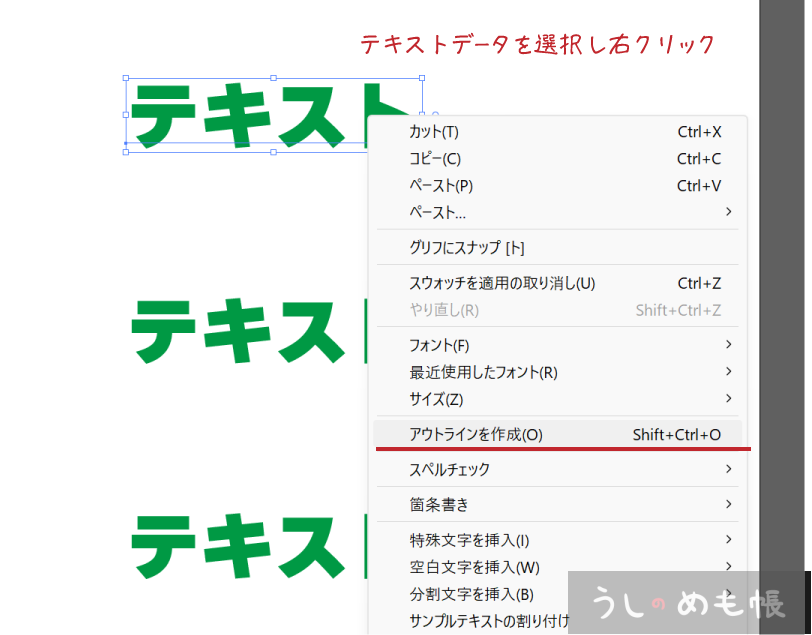
2.テキストすべてを選択してアウトライン化
レイヤー分けやクリップボードしていたり、複数のアートボードにわたり、など複雑でテキストデータだけを手動で選択することがとても大変な場合やアウトライン化の漏れを防ぐためよく使用します。
テキストだけをすべて選択する方法は(※必要なレイヤーはロックされていないように)
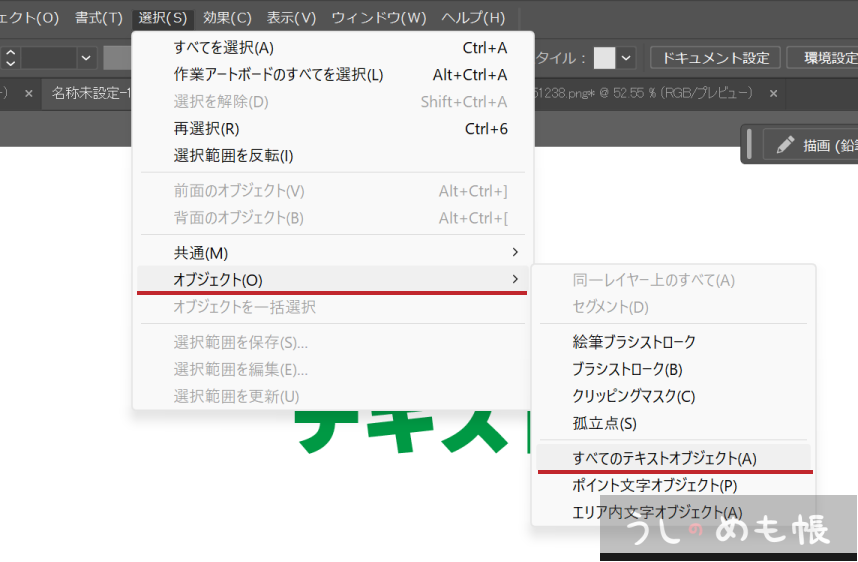
これをすることで、現在開いているドキュメント内のすべてのテキストデータが選択されます。
選択されている状態のまま(左クリックすると解除されます)、画面上のどこでもいいので右クリックしてアウトラインを作成を選択します。
アウトライン化すると、テキストデータの修正ができなくなりますので、必ずアウトライン化する前のデータを保存しておきましょう。![]()

